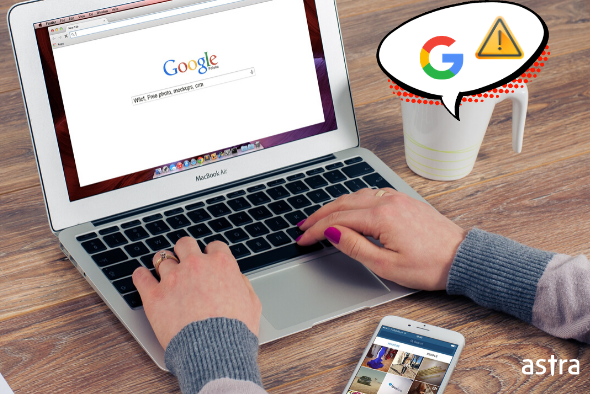¿Todo iba bien hasta anoche y, de repente, hoy Google muestra una fea página roja de “Sitio engañoso adelante” en tu sitio web? A decir verdad, no eres el primero en experimentar esto. Había muchas cosas sucediendo en tu sitio web detrás de las cortinas, con Google mostrando la advertencia de sitio engañoso todo está fuera ahora. Hemos visto que un sitio web es hackeado por lo menos 3-4 semanas antes de que Google lo detecte y comience a mostrar la advertencia de sitio engañoso por delante – más sobre esto a continuación.
Significado de “Sitio engañoso por delante
Sitio engañoso por delante es un mensaje de advertencia (normalmente una pantalla roja con la leyenda “Sitio engañoso por delante”) que muestra Google en los sitios identificados como no seguros para que los visitantes los carguen en sus dispositivos.
Esto es lo que dice Google cuando afirma que su sitio web es “engañoso”:
- Su sitio web aloja páginas de phishing
- El sitio web tiene una infección de malware/virus
- Hay código dentro de su sitio web que enlaza con sitios web dudosos según Google
- La información personal de los visitantes se transmite a servidores/enlaces no seguros a través de su sitio web
- Hay un malware de robo de tarjetas de crédito en el código de su sitio web
Relacionado: Cómo eliminar la advertencia “El sitio anterior contiene programas dañinos”
Razones para la advertencia de sitio engañoso en su sitio web
Como hemos comentado anteriormente, el phishing y el malware son algunas de las razones por las que Google considera que un sitio web es engañoso o falso. Sin embargo, hay que mencionar aquí que estas no son todas. En esta sección, discutiremos en detalle cuáles son las posibles razones de la advertencia “Sitio engañoso adelante” en su sitio web.
1. Phishing
Un sitio web de phishing es un sitio web que se disfraza como una fuente legítima y engaña a los usuarios inocentes para que revelen información personal sensible como datos de tarjetas de crédito, credenciales, contraseñas, etc. El phishing, que se pronuncia y significa lo mismo que la palabra “fishing” en inglés, es una forma torcida de obtener detalles de cuentas personales por parte de malhechores. El phishing puede ser ejecutado mediante el uso de varias maniobras como:
- Planificar páginas de aspecto legítimo en el sitio web que engañan a los usuarios para que añadan su información personal, como tarjetas de crédito, número de teléfono y correos electrónicos
- Colocación de virus o registradores de pulsaciones de teclas (que registran lo que se teclea), con lo que se entregan las contraseñas y los nombres de usuario al pirata informático sin que éste lo sepa.
- Mostrando un sentido de urgencia y queriendo una acción rápida por su parte. ¿Recuerda que le hayan dicho que si no da sus credenciales bancarias ahora mismo, su cuenta bancaria estará en peligro? Sí, eso es probablemente phishing. Un banco legítimo o cualquier otra institución no le exigiría que tomara una decisión mediante una forma aleatoria de
2. Malware
El malware, abreviatura de software malicioso, es también una de las razones por las que Google marca un sitio web como engañoso. El malware es una de las principales razones de la advertencia “Sitio engañoso adelante”. Los sitios web suelen estar infectados con malware durante meses hasta que se descubre. El malware suele introducirse en un sitio web con estos frecuentes ciberataques:
- Ataque de Cross-Site Scripting (XSS): El ataque Cross-Site Scripting también se utiliza como una forma de plantar enlaces maliciosos que se descargan automáticamente en el ordenador de un usuario cuando es visitado. Se sabe que varios plugins, temas y sitios web son vulnerables al XSS. A menudo se le considera la “fruta madura” de la seguridad web debido a que muchos sitios web son vulnerables a él. Este ataque puede ser bastante peligroso cuando se combina con otras vulnerabilidades y, obviamente, Google incluye esos sitios en su lista negra por considerarlos engañosos.
- Ataque de inyección SQL: El SQLi se utiliza para añadir, modificar y eliminar registros en la base de datos. Este contenido suele denominarse carga útil maliciosa y es la parte clave del ataque. Después de que el atacante envíe este contenido, se ejecutan comandos SQL maliciosos en la base de datos. Esto también podría ser una razón para que Google incluya un sitio web en su lista negra. Además, también podría añadirse a su sitio web a través de una vulnerabilidad en su tema o plugin de CMS (por ejemplo, WordPress, Magento, OpenCart, etc.). También podría ocurrir que su sitio web intentara cargar scripts dañinos en el sitio del visitante.
- Anuncios maliciosos (Malvertising): Si Google detecta ventanas emergentes aleatorias, anuncios de redireccionamiento o anuncios de carga de malware en su sitio web, muestra la advertencia engañosa para evitar que sus usuarios sean engañados para ir a sitios web maliciosos.
Estos anuncios pueden infectar a los visitantes sin requerir una acción por su parte. Ni siquiera requieren hacer clic en ellos para infectarlos. Esto lo hace especialmente preocupante. De ahí que Google haga que el sitio engañoso se adelante a la advertencia en estos casos.
- No tener un certificado SSL adecuado: Google es muy estricto con sus políticas. Recientemente han hecho que el SSL sea obligatorio para todos los sitios web e incluso han incluido el tener SSL como parte de su mecanismo de clasificación de sitios web.
Hemos visto sitios marcados como “engañosos” si no han pasado de HTTP a HTTPS. No basta con instalar un certificado SSL, también es necesario redirigir su sitio web de HTTP a HTTPS. Además, tener algunas de sus páginas web como HTTP y otras como HTTPS da a Google una señal de contenido mixto. Esto también podría ser una razón por la que su sitio web ha sido marcado por Google.
Cómo solucionar el aviso de sitio engañoso de Chrome
Para solucionar el mensaje “Sitio engañoso adelante” se requiere un enfoque múltiple. Esto se debe a que Google no comparte mucha información con la que trabajar, por lo que hay que ser un experto en seguridad web o eliminar todas las posibilidades de una en una. Más información al respecto a continuación:
- Añade tu sitio web a Google Search Console para poder gestionar la configuración de la búsqueda
2. Accede a la pestaña “Cuestiones de seguridad” de la barra lateral inferior
3. Como su sitio está en la lista negra de Google, se le mostrarán algunas razones básicas sobre por qué su sitio web está marcado. Lea los detalles aquí, y también copie las URLs maliciosas que fueron detectadas
4. Haz una copia de seguridad de tu sitio web, por si acaso es necesario restaurarlo
5. Ahora utilice un escáner de malware en línea para escanear su sitio web de forma remota para ver si se detecta algún malware adicional.
6. Google y otros escáneres de malware en línea gratuitos sólo pueden escanear su sitio de forma remota. Para arreglar completamente su sitio y hacerlo 100% seguro, tendría que realizar un escaneo de malware del lado del servidor en su sitio web. Esto le ayudará a encontrar todo el malware, y proteger su sitio de ser hackeado de nuevo.
Si desea revisar el código usted mismo, es muy recomendable que comience su búsqueda de malware a partir de los siguientes archivos:
- archivo index.php
- archivos del núcleo del tema
- archivos de cabecera y pie de página
- archivo functions.php (si utiliza WordPress)
- .htaccess
- archivo wp-config (si este archivo está infectado, el hackeo de wp-config podría estar en marcha)
7. Revise los archivos marcados por todos los escáneres de seguridad y póngalos en cuarentena. Deshágase de los anuncios o scripts de terceros que redirigen.
8. Una vez que esté seguro de que su sitio web está 100% limpio, vaya a la pestaña “Problemas de seguridad” en Google Search Console y haga clic en el botón “Solicitar revisión“. Más detalles sobre esto en la siguiente sección.
Guía relacionada – Arreglar un sitio WordPress hackeado
Cómo enviar una solicitud de revisión a Google para la eliminación de la lista negra
Una vez que haya hecho la limpieza a fondo. Puede seguir adelante y enviar una solicitud a Google para que elimine el mensaje “Sitio engañoso adelante”. Pero, antes de enviar esa solicitud asegúrese de que las siguientes cosas están en su lugar:
- Su sitio está 100% limpio de malware y otros virus
- Todas las vulnerabilidades del sitio están parcheadas
- El sitio web está en funcionamiento
- Su sitio web está bien protegido con un cortafuegos y un escáner de malware para evitar reinfecciones
Precauciones que hay que tomar antes de presentar una solicitud de revisión
Es muy importante que envíe la solicitud de reconsideración a Google SÓLO DESPUÉS de estar 100% seguro de que su sitio web está limpio. Si sus sitios fallan repetidamente el proceso de verificación por parte de Google, se le clasificará como infractor reincidente. En estos casos, no podrá solicitar más revisiones a través de Search Console durante un periodo de 30 días.
Por favor, no vuelva a presentar su solicitud antes de obtener una decisión sobre las solicitudes pendientes. El envío de una solicitud de reconsideración cuando el problema no se ha solucionado puede provocar un mayor tiempo de respuesta para la siguiente solicitud o incluso que se le marque como reincidente.
Equipo de Google Search Console
Una forma garantizada de asegurarse de que su sitio web está libre de “contenido engañoso” es realizar un análisis de malware del lado del servidor de todos los archivos, la base de datos y el servidor.
Pasos para enviar la solicitud de eliminación de la lista negra a través de Google Search Console:
- Ve a la pestaña de problemas de seguridad de tu Google Search Console.
- Haz clic en el botón “Solicitar revisión“.
- Marque la casilla “He solucionado estos problemas“.
- Aparecerá una nueva ventana, en la que tendrás que mencionar todos los pasos que has dado para eliminar la infección y proteger el sitio de una nueva infección. Asegúrate de dar información detallada. Si utiliza un cortafuegos como Astra, puede mencionarlo para que Google se sienta más seguro de que su sitio está bien protegido.
- Hemos elaborado una plantilla para el mensaje que debe enviar a Google: Plantilla de solicitud de revisión
- Ahora tendrá que esperar entre 24 y 72 horas para que Google verifique que su sitio está limpio y elimine el mensaje de advertencia rojo.
¿Su sitio web ha sido pirateado? Envíanos un mensaje en el chat y estaremos encantados de ayudarte.
Aunque Google suele acertar con las advertencias de malware, es posible que haya etiquetado inadvertidamente su sitio con el mensaje “Sitio engañoso adelante”. En tal caso, puede presentar su apelación aquí – Informar de una advertencia de phishing incorrecta a Google.
Informar de un aviso de phishing incorrecto a Google
La solicitud tarda alrededor de un día en procesarse, y sus sitios web serán eliminados de la categoría de engaño.
Artículo relacionado – Lista negra de Google: Cómo eliminar un sitio web de la lista negra de Google
¿Cómo arreglar la advertencia en Safari, Edge y Chrome?
Después de escanear el sitio en busca de malware y eliminar los problemas de seguridad, aquí están los métodos para diferentes navegadores para eliminar la señal de advertencia.
- Safari – Para eliminar la advertencia de “sitio engañoso por delante” del navegador Safari, haga clic en “Preferencias” del “Menú” > seleccione “Extensiones” > busque la ventana emergente de “Advertencia de sitio web engañoso” u otras extensiones asociadas que puedan parecer sospechosas > haga clic en el botón “Desinstalar” para eliminarla.
- Chrome – En el caso de los navegadores Chrome, abre chrome://settings en la barra de URL, haz clic en la opción “Sincronización y servicios de Google”, baja y busca “Otros servicios de Google”, bajo los cuales hay una opción de “Navegación segura” que puedes desactivar.
Microsoft Edge: haz clic en la opción ‘Menú’ de Edge en la esquina superior derecha, desde donde puedes seleccionar ‘Extensiones’, localizar cualquier extensión o complemento del navegador sospechoso instalado recientemente y hacer clic en ‘Eliminar’ para desinstalarlo. Si sigue teniendo problemas con los avisos de “sitio engañoso adelante”, siempre puede ir a la opción “Configuración” en “Menú” y hacer clic en “Restaurar la configuración a sus valores predeterminados”.
Cómo evitar que su sitio web reciba el aviso de “sitio engañoso”
Como ya se habrá dado cuenta, la eliminación de la advertencia “Sitio engañoso adelante” requiere cierto esfuerzo técnico, tiempo y paciencia por su parte. Por no mencionar el efecto que tiene sobre la reputación de su sitio web y su negocio. Pero, si usted se ocupa de estas pequeñas pero eficaces medidas de seguridad, el factor de riesgo se reduce naturalmente. Algunas de estas medidas son
1. Actualice su sitio web a las últimas versiones
Como regla general, mantenga siempre actualizados el CMS, los plugins y los temas de su sitio web. Con las actualizaciones, se beneficia de los parches de seguridad y otras mejoras. Si utiliza versiones antiguas de software, su sitio estará en el radar de los hackers que intentarán explotar las vulnerabilidades conocidas.
2. Cambiar las contraseñas
Una vez que el sitio está comprometido, es muy probable que los hackers hayan robado las contraseñas. Después de una situación de hackeo, cambie siempre las contraseñas de todas las cuentas de usuario y administrador, base de datos, cPanel, contraseñas FTP. Las contraseñas deben ser únicas y difíciles de adivinar. Esto evitará que los hackers vuelvan a infectar su sitio usando las credenciales comprometidas.
3. Parchee virtualmente las vulnerabilidades con un cortafuegos
No basta con eliminar el hacker, ya que la vulnerabilidad seguiría existiendo en su sitio y lo dejaría abierto a ser infectado de nuevo.
Un cortafuegos es un sistema de vigilancia continua que protege su sitio web las 24 horas del día. Un firewall, como Astra, protege su sitio web contra SQLi, XSS, LFI, RFI, Bad Bots, Spam y más de 100 amenazas en tiempo real. Además de las 10 principales amenazas de OWASP encontradas en los sitios web, el cortafuegos también protege contra los CVE conocidos. También detecta patrones de visitantes en su sitio web y bloquea automáticamente a los hackers con intenciones maliciosas. Contar con un cortafuegos puede significar que su sitio web permanezca protegido incluso cuando usted está durmiendo.
Cómo funciona Astra para proteger un sitio
Artículo relacionado – Cómo eliminar el mensaje de advertencia “Este sitio puede ser pirateado”
Obtenga ayuda profesional de Astra Web Security
Encontrar el malware no siempre es sencillo, ya que los hackers ocultan el código malicioso utilizando sofisticadas técnicas de ofuscación. En caso de que te resulte difícil eliminar el malware, o necesites una solución garantizada para la eliminación del malware, ¡estaremos encantados de ayudarte!
Astra Security se adapta a CMS como WordPress, Magento, PrestaShop, OpenCart, Drupal y PHP personalizado. Nuestro cortafuegos detiene SQLi, XSS, bots maliciosos, ataques de fuerza bruta y más de 100 amenazas venideras para su sitio web. Con el escáner de malware a la carta de Astra puedes escanear tu sitio web en cuestión de minutos, con un solo clic. Además, nuestro escáner de malware, en constante evolución, se optimiza cada vez más con cada escaneo.